ps可爱的草地上非主流美女教程
5、按Ctrl+ Alt + 2 调出高光选区,新建一个图层填充淡黄色:#DDD3B0,混合模式改为“滤色”,不透明度改为:30%,效果如下图。这一步适当增加图片高光部分的亮度。

<图7>
6、创建曲线调整图层,对RGB、红、蓝进行调整,参数设置如图8,效果如图9。这一步适当增加图片的亮度,并给图片暗部增加绿色。
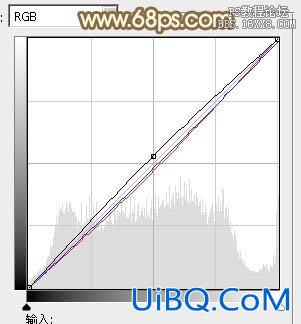
<图8>

<图9>
7、创建可选颜色调整图层,对黄色进行调整,参数及效果如下图。这一步同样增加图片黄色亮度。
<图10>

<图11>
8、创建色彩平衡调整图层,对阴影、中间调、高光进行调整,参数设置如图12- 优艾设计网_PS高级教程实例14,效果如图15。这一步给图片增加暖色。

<图12>

<图13>

<图14>

<图15>









 加载中,请稍侯......
加载中,请稍侯......
精彩评论